ANSYS Products 2024 是融结构、流体、电磁场、声场和耦合场分析于一体的大型通用有限元分析软件。由世界上最大的有限元分析软件公司之一的美国ANSYS公司开发,它能与多数CAD软件接口,实现数据的共享和交换。可应用于以下工业领域:航空航天、汽车工业、生物医学、桥梁、建筑、电子产品、重型机械、微机电系统、运动器械等。
新版本已发布:ANSYS Products 2025 R1中文版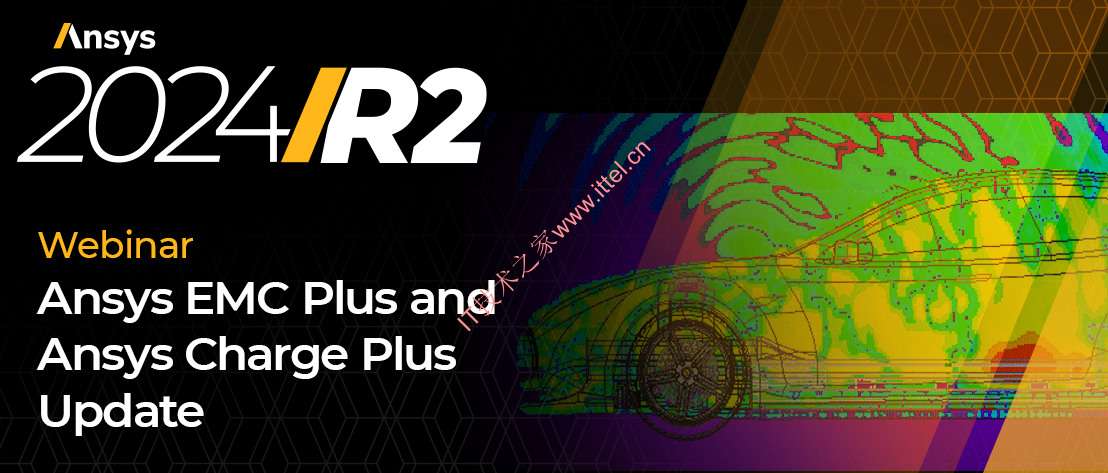
2024 R2版超越单一物理场仿真的限制,获得对当今复杂产品性能的多维度洞察,重新定义产品设计的界限。其增强功能专注于缩短运行时间,扩展容量,实现数字化转型和提供硬件灵活性,这使得Ansys多物理场仿真比以往任何时候都更易于访问,且功能更强大。
目录
ANSYS Products 2024 R2 新功能
3D设计
Ansys Discovery的最新更新功能,可显著提高几何结构建模速度,增强仿真信心,而且首次推出的高级GPU网格划分功能可提高准确性并减少内存占用。现在,改进的工作流程和工具简化了复杂的任务,从而将模型准备速度提高了10倍。创新的GPU网格划分功能可确保准确的流体仿真,在细节捕获和内存使用之间实现平衡。自动化螺栓评估和可视化功能可提高仿真可靠性,简化设计流程,以加速获得更出色的洞察。
增材
Ansys的先进仿真技术与Materialise Magics实现集成,双方达成的战略合作伙伴关系旨在推动金属增材制造的转型。通过降低风险,尽早预测和解决部件变形以及热应力问题,此次合作有助于提高产品质量,降低成本并推动创新。
自动驾驶汽车仿真
Ansys 2024 R2版本通过创新技术拓展了关键的安全需求相关功能,以充分满足用户的需求。传感器领域的功能改进,聚焦于解决雷达数字孪生建模相关的IP保护,实现了安全共享和自适应网格采样,从而有利于远程物体探测;AVxcelerate Autonomy在运行设计域(ODD)方面的功能的增强,实现了更全面的基于场景的仿真,此外,还进行了多项UI易用性的改进,有助于扩展ADAS/AD验证范围。
Connect
卓越的多物理场仿真需要卓越的连接功能。2024 R2版本中,Connect产品系列包含的强大功能,支持使用我们的Ansys求解器构建出色的多物理场工作流程。Ansys Connect提供的工具有助于快速创建和发布新的工作流程,并且可跟踪管理仿真和材料数据,同时提供强大的AI赋能的优化和分析功能。
数字孪生
推出了Ansys TwinAI,这是Ansys数字孪生产品系列中的新成员,它可将物理模型的准确性与前沿AI/ML技术支持的实际数据洞察进行无缝集成。Ansys TwinAI现在支持降阶模型(ROM),并将Ansys设计语言与新的UI/UX改进功能相集成。此外,在混合分析方面的一些改进可支持处理无状态FMU和ROM初始化。
电子设计及电磁仿真
- 用于电机的全新冷却方法和全新解决方案技术
- 全新的电动汽车动力总成设计和仿真平台
- 用于消费类电子设备设计的全新解决方案和改进型工作流程
- 用于芯片到系统设计和先进封装/3DIC的新产品
- 用于大规模雷达和无线网络的新产品
- 用于电热分析的全新网格融合功能,以及用于复杂电磁设计的增强型网格融合性能
ANSYS Products 2024 R2安装教程
- 之前有安装低版本的,请先卸载
- ANSYS在家庭中文版系统上安装成功的概率为50%,建议在专业版/企业版/教育版系统上安装
- 计算机名(用户)为中文的,不能安装,建议先修改再安装
- 安装前关闭防火墙和杀毒软件,杀毒软件和防火墙会阻止证书启动
- 分两步进行安装,先安装 ANSYS2024 许可证管理器,再安装对应的 ANSYS2024 产品
安装ANSYS License Manager 2024 通用许可证
1、打开setup文件夹,管理员身份运行setup
2、点击ok,下一个
3、下一个
4、下一个
5、下一个
6、下一个
7、点击走,会自动打开证书管理器,退出即可
8、打开tercel,复制Shared Files文件夹到安装目录下并替换
默认路径:C:\Program Files\ANSYS Inc
9、点击菜单,管理员身份运行ANSYS License Management Center,点击Get System Hostid Information,复制HOSTID
10、打开tercel下的ittel.txt,将XXXXXXXXXXXX替换为刚复制的HOSTID,点击保存
11、点击Add a License File,点击browse指向刚保存的ittel.txt文件,点击INSTALL LICENSE FILE
12、提示许可安装成功
安装ANSYS Products 2024 R2中文版
1、打开setup文件夹,管理员身份运行setup,点击安装ANSYS产品
2、下一个
3、设置安装路径,下一个
4、选择需要安装的产品,注意全部安装需要70GB,下一个
5、选择否,跳过配置,下一个
6、点击跳过Speos CAD配置
7、下一个,安装时间较长(实测约2小时),耐心等待
8、安装到52%时,选择安装包下的ittel1文件夹,点击OK,继续安装
9、安装到73%时,选择安装包下的ittel2文件夹,点击OK,继续安装
10、下一个
11、走
12、自动弹出如下界面,关闭即可
13、新建环境变量:右键此电脑-属性-高级设置–环境变量–系统变量–新建
变量名:ANSYSLMD_LICENSE_FILE 变量值:1055@localhost
14、打开tercel文件夹,运行SolidSQUADLoaderEnabler.reg
15、复制tercel\ANSYS Inc下的全部文件到安装目录的同名文件夹下并替换
默认路径:C:\Program Files\ANSYS Inc
16、运行软件,enjoy
相关文件下载
ANSYS Products 2024 R2 安装包下载
补丁下载
更多:
新版本已发布:ANSYS Products 2025 R1中文版
注:本站统一解压密码为www.ittel.cn
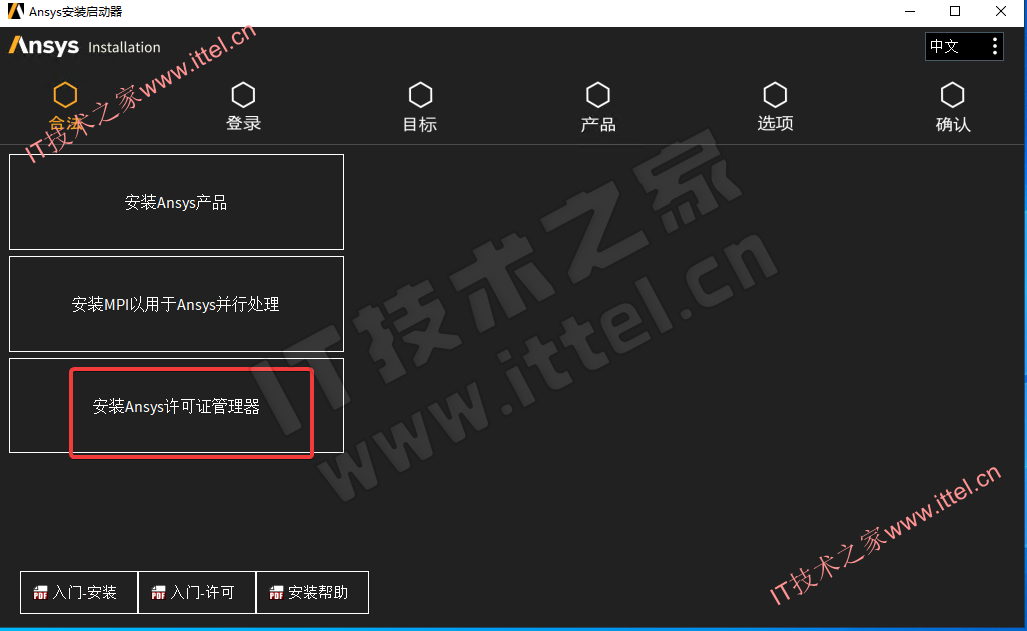
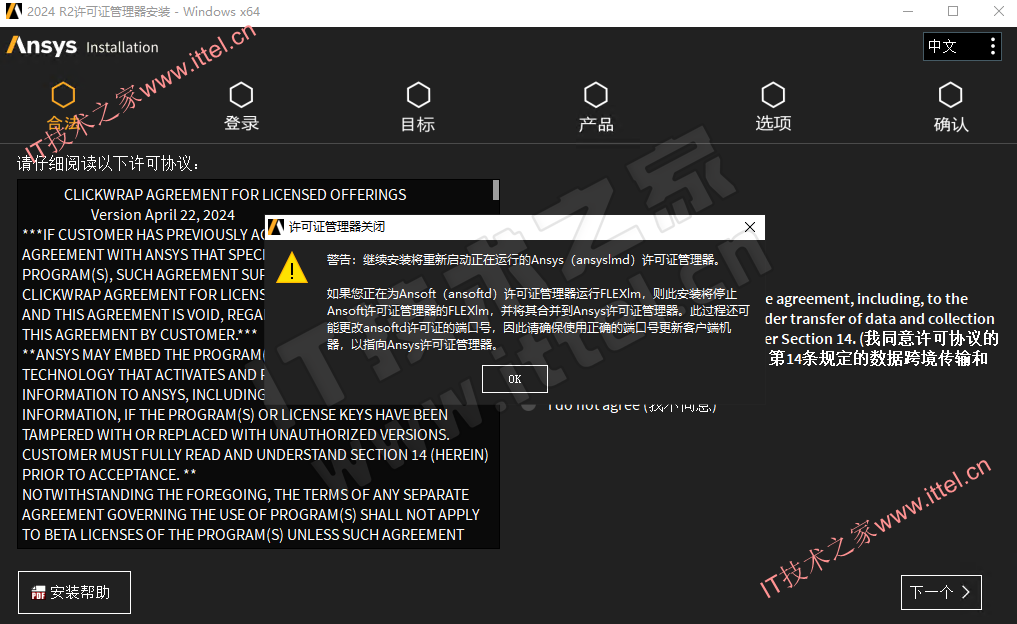
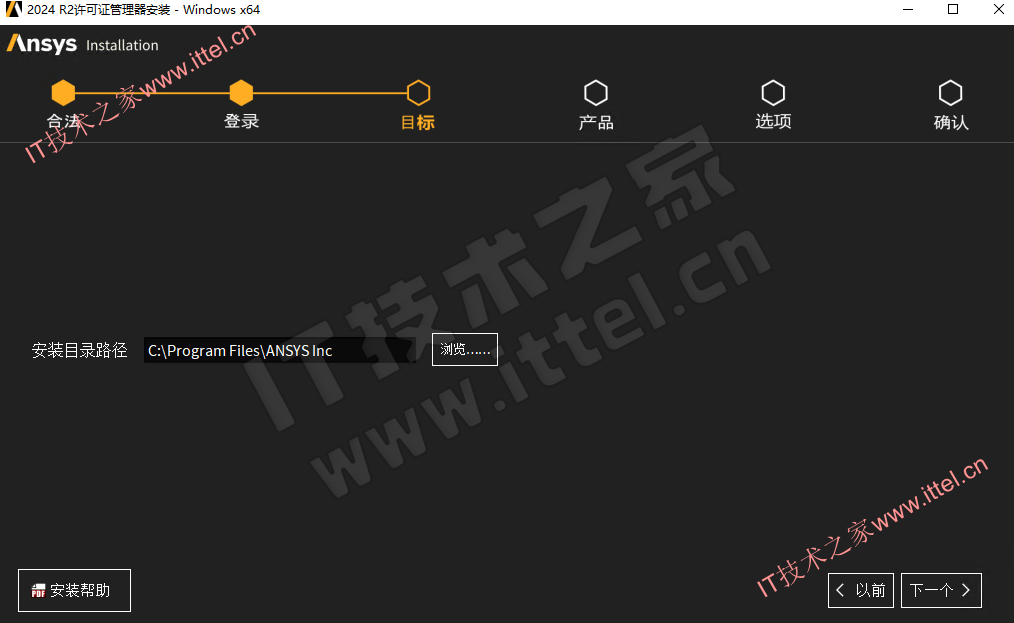

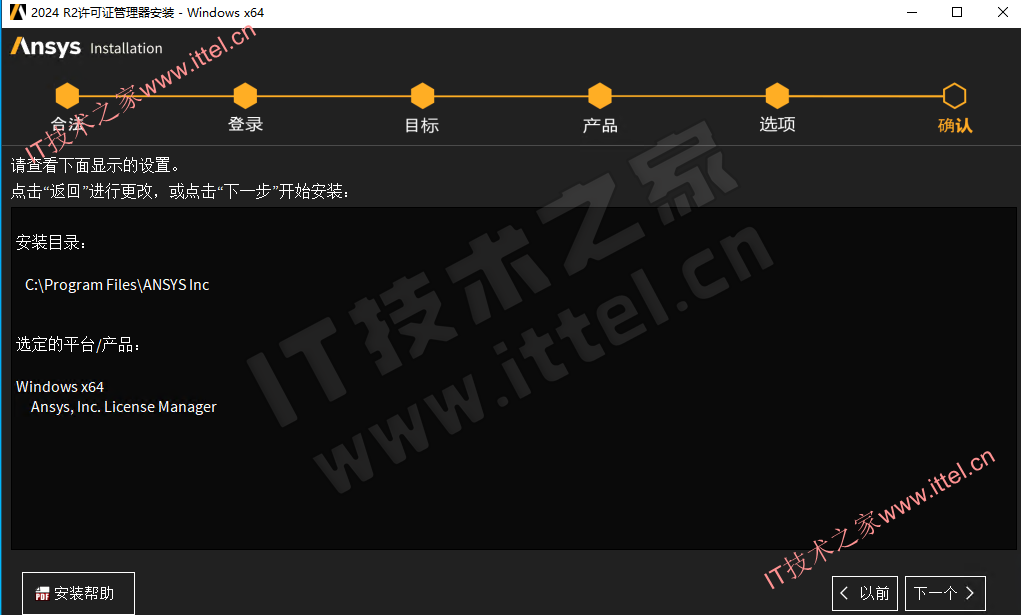
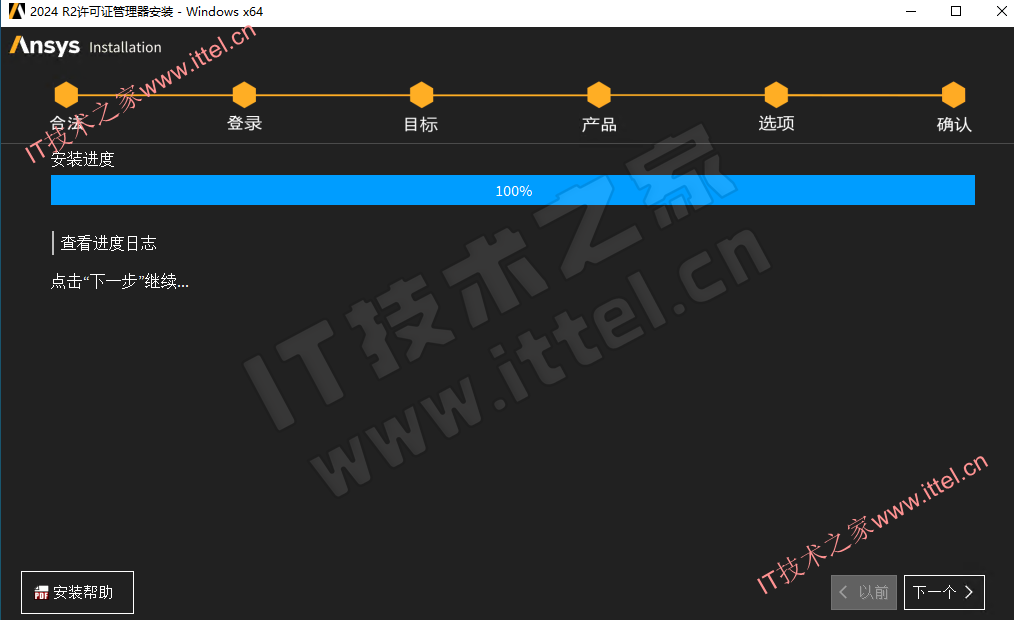
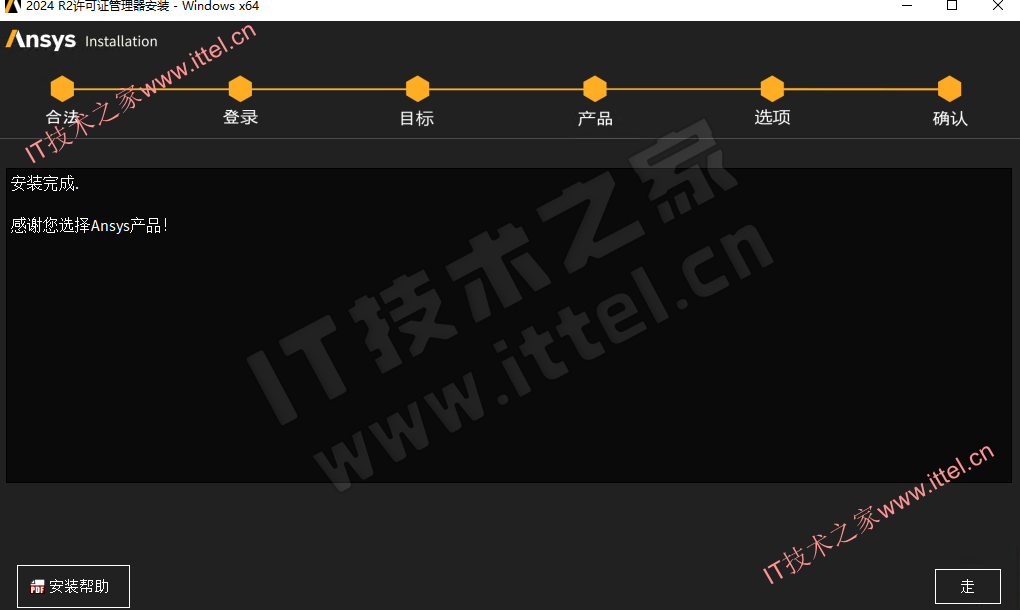
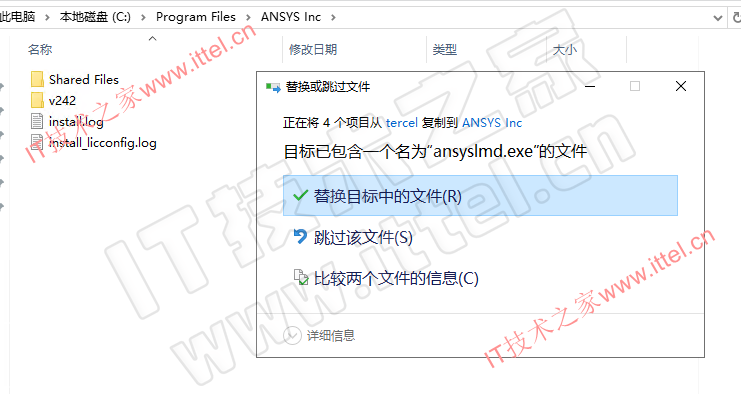
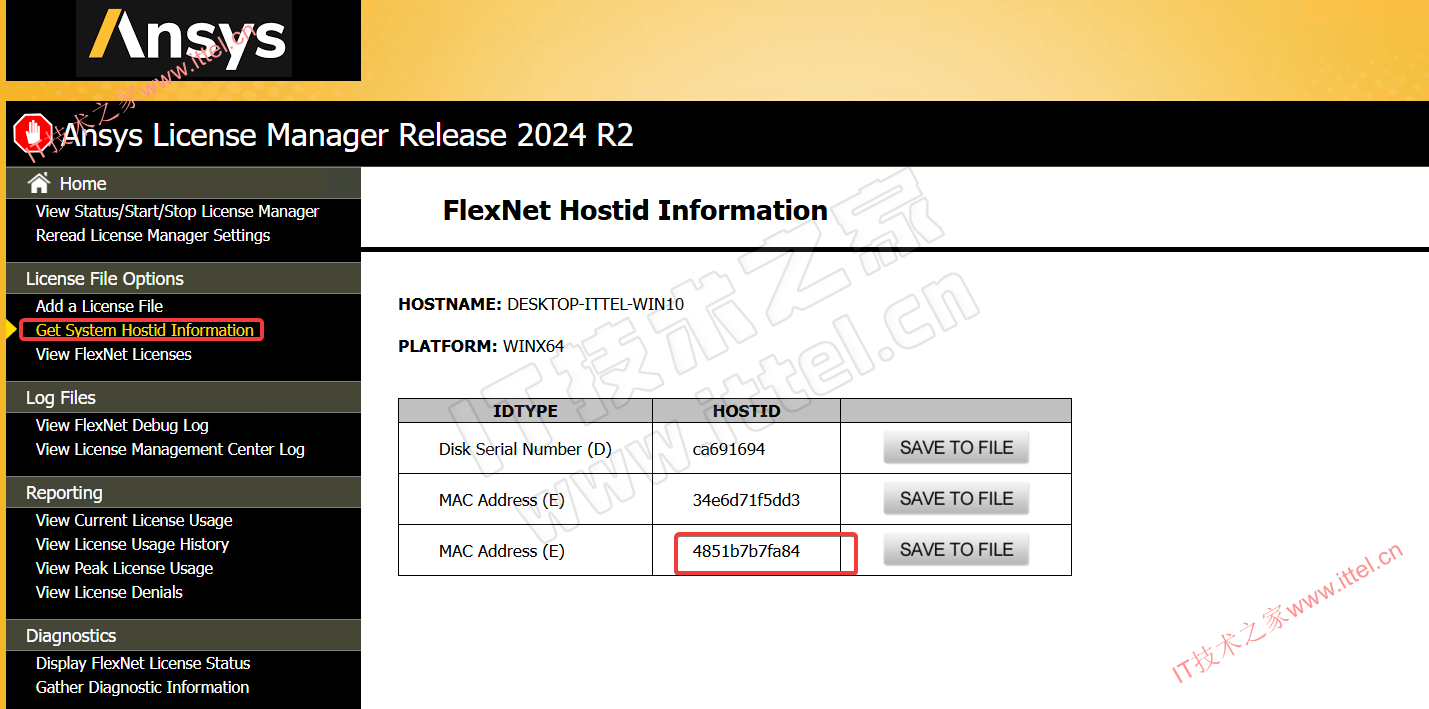
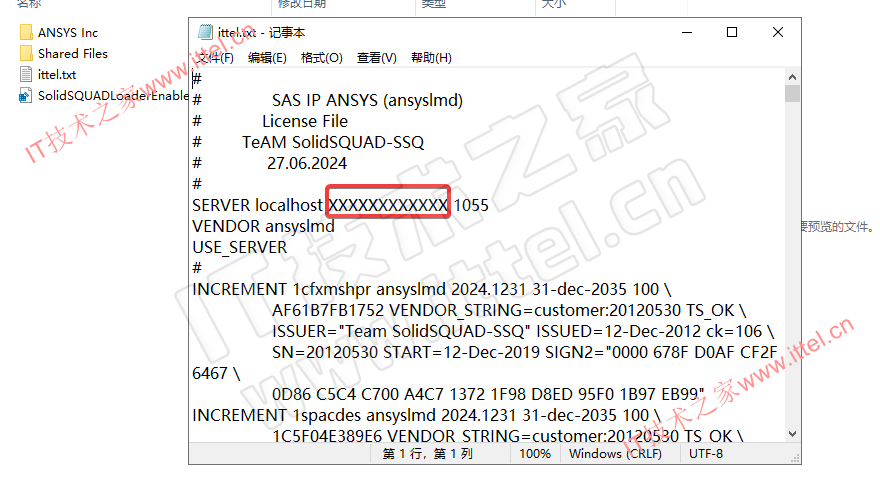
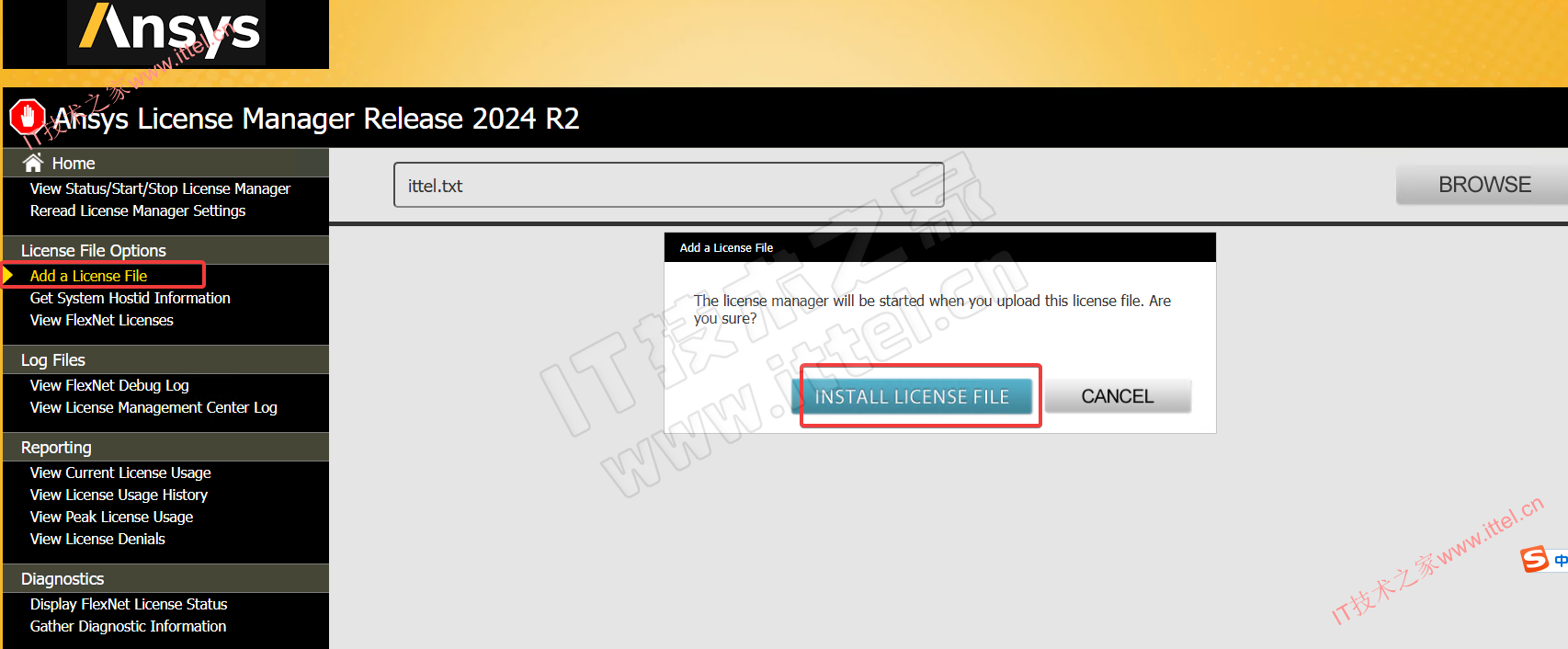
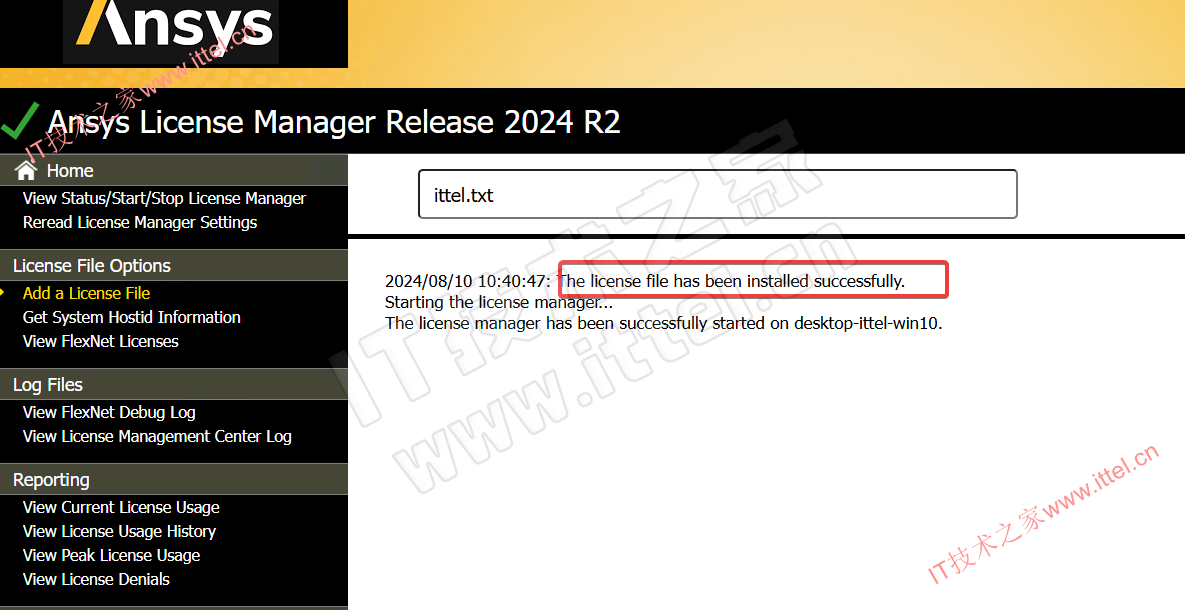

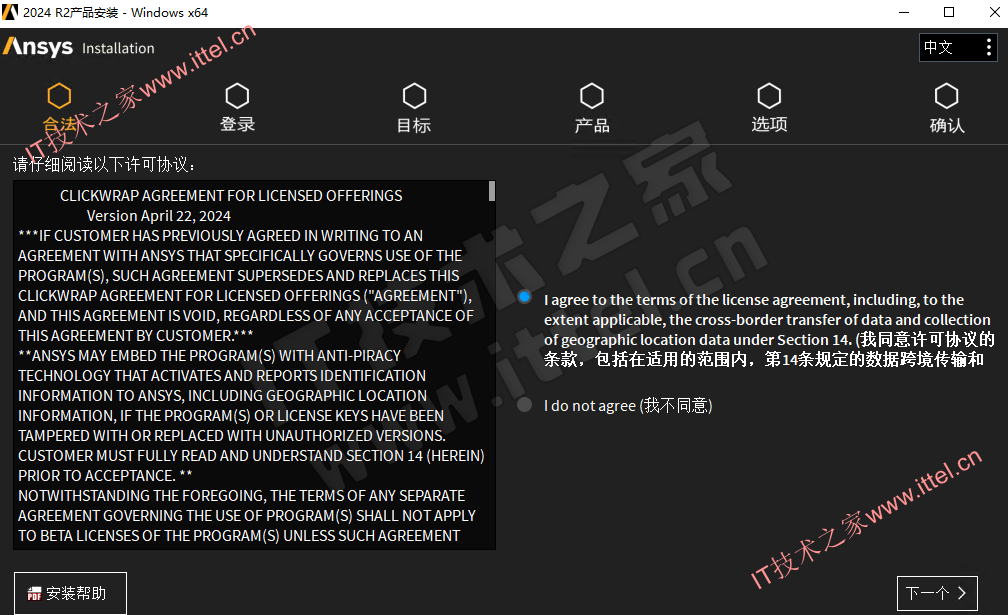

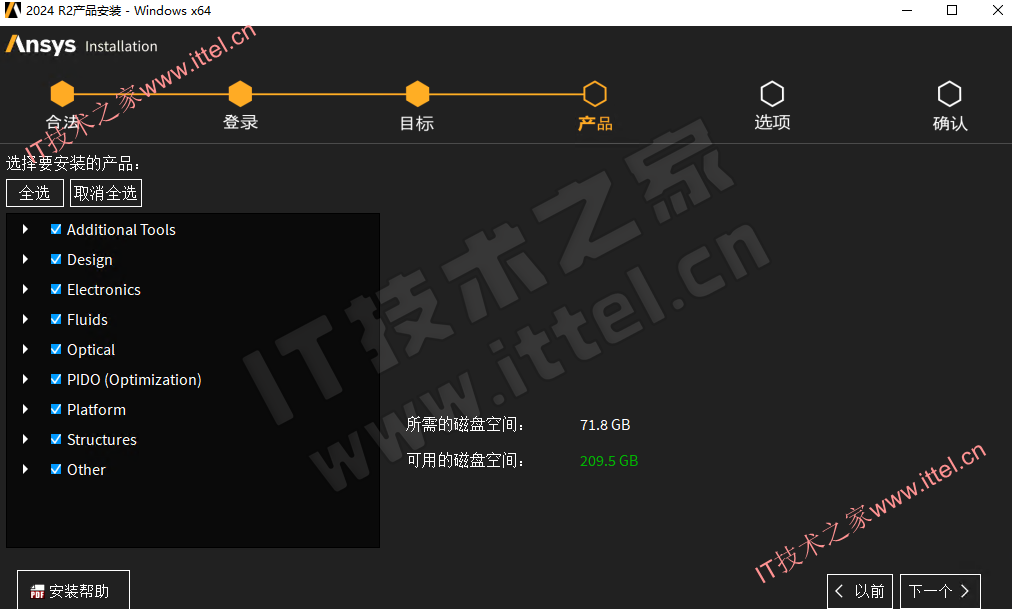
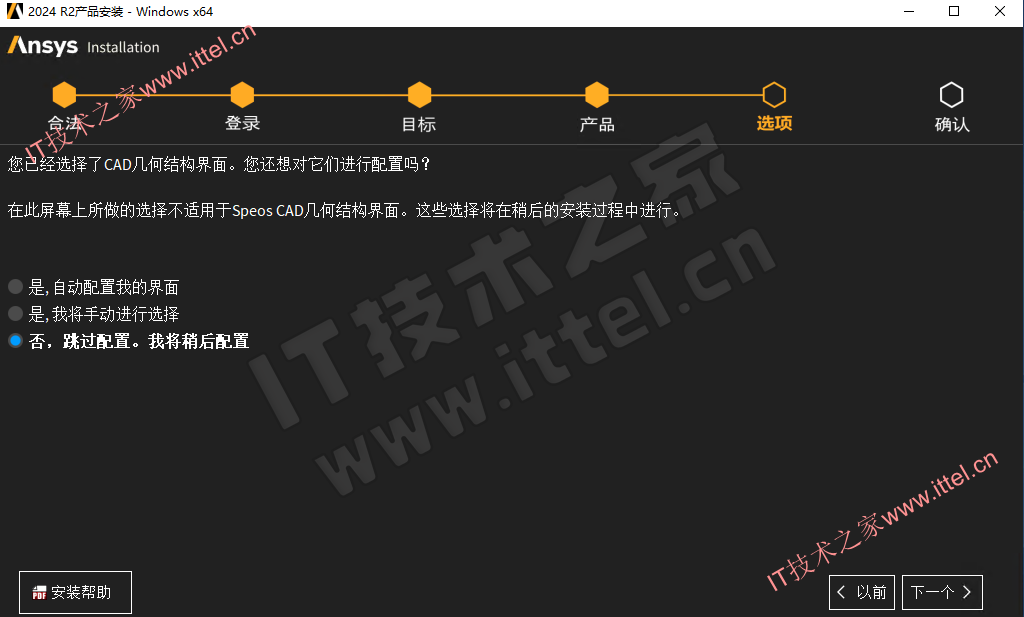

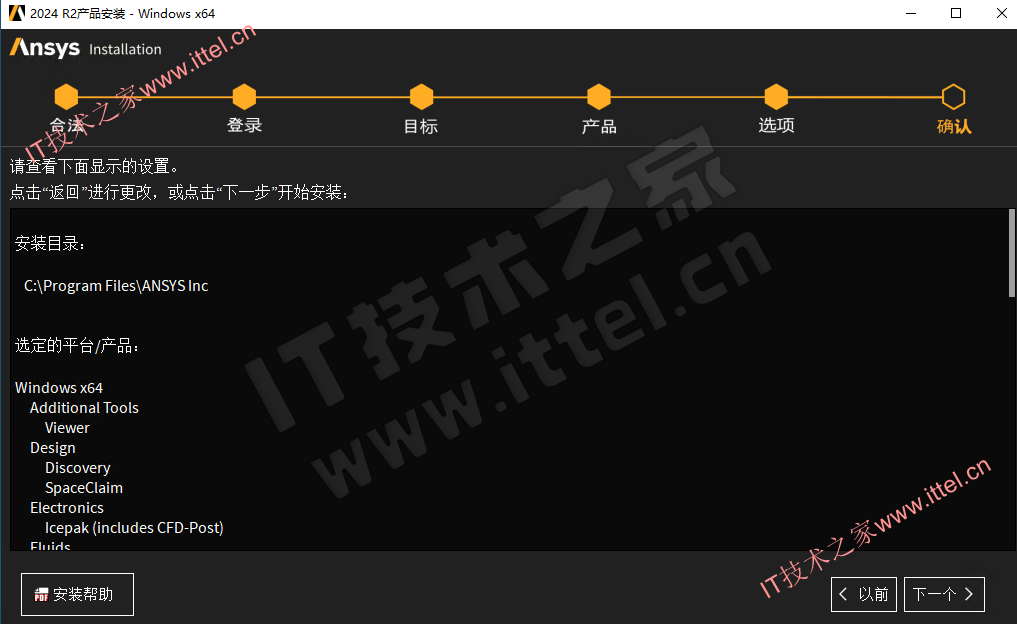
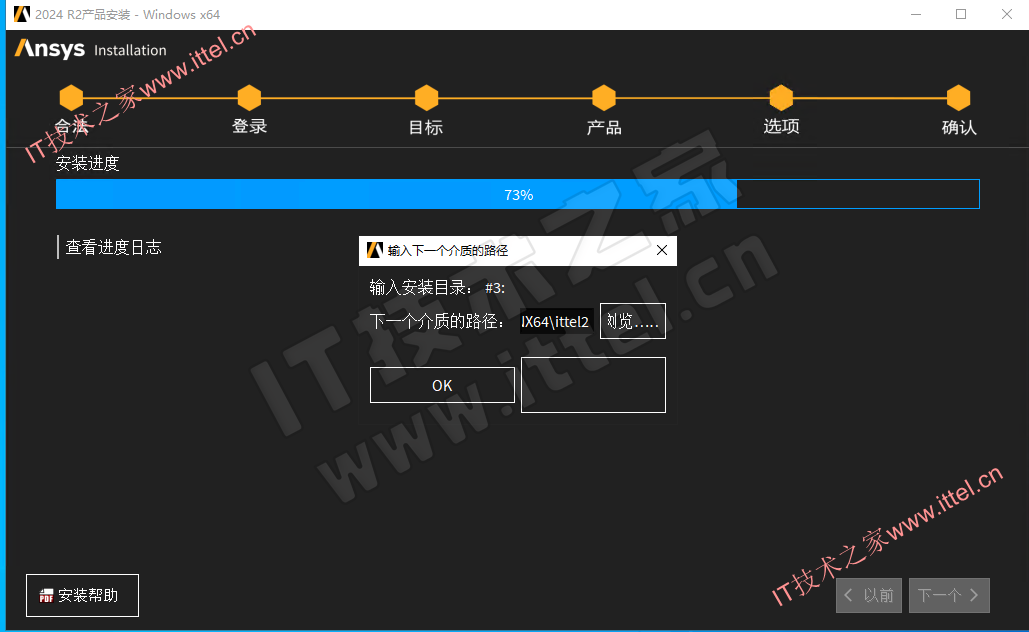
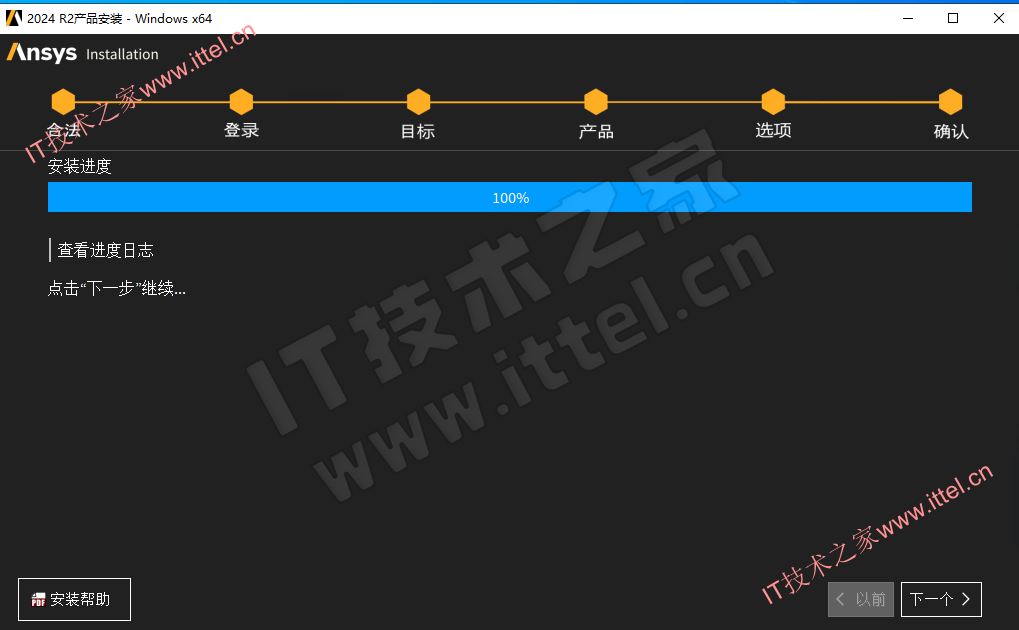
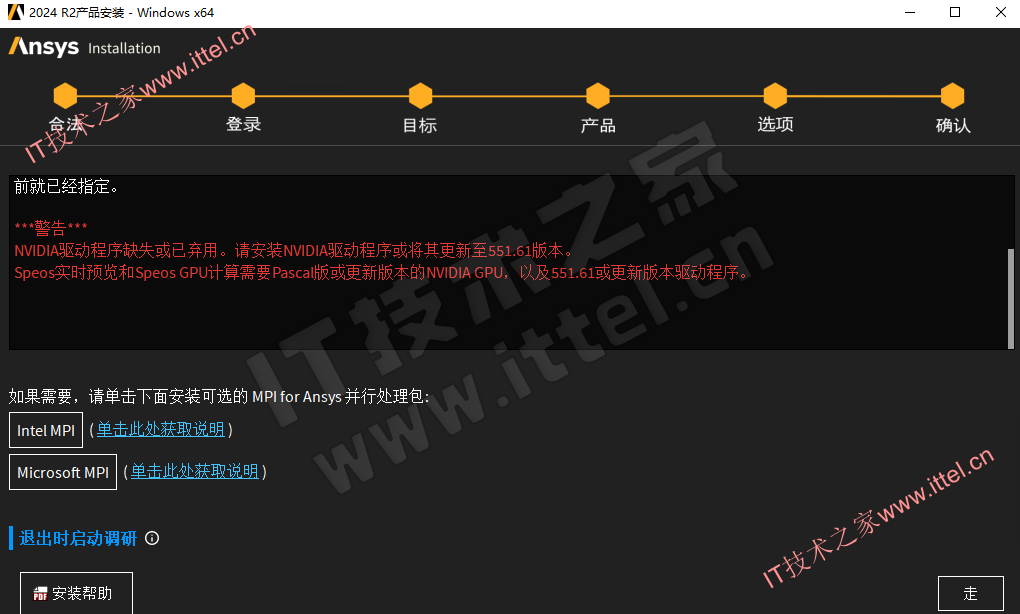
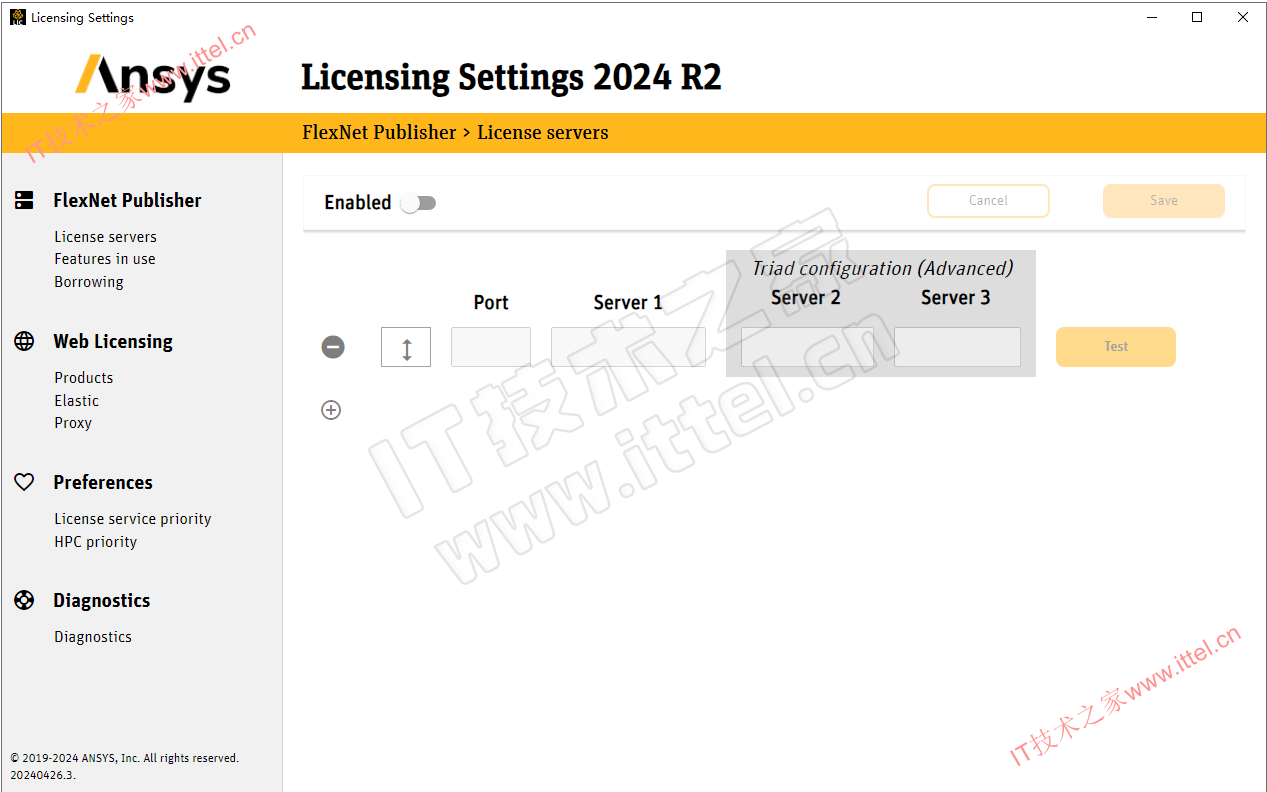
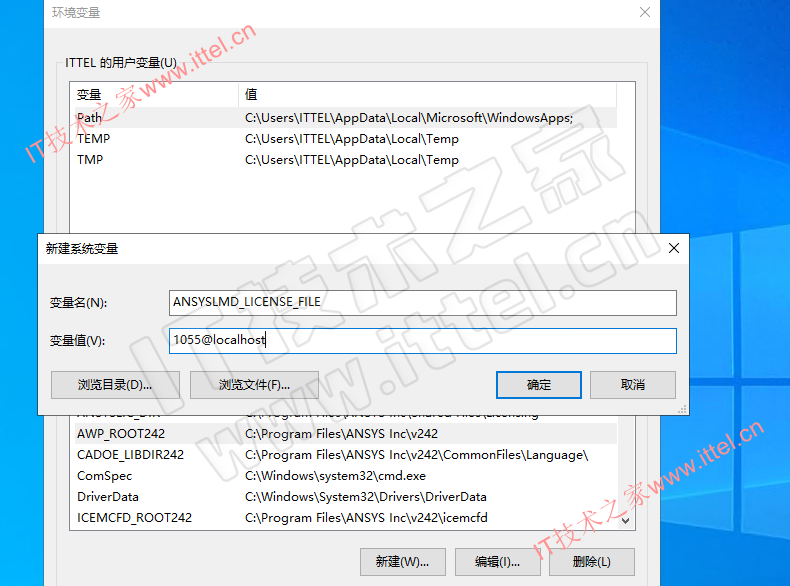
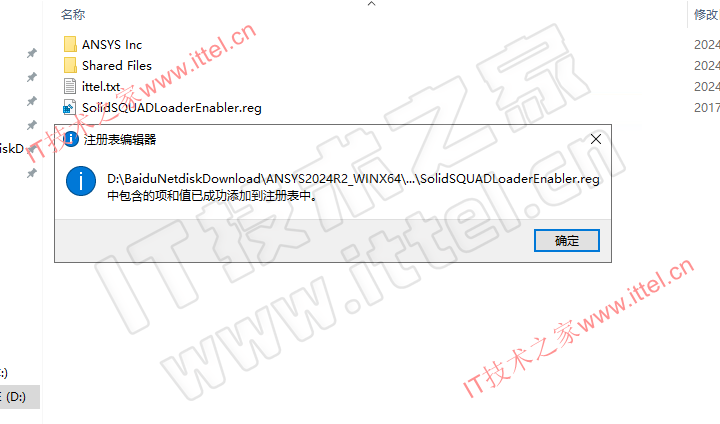
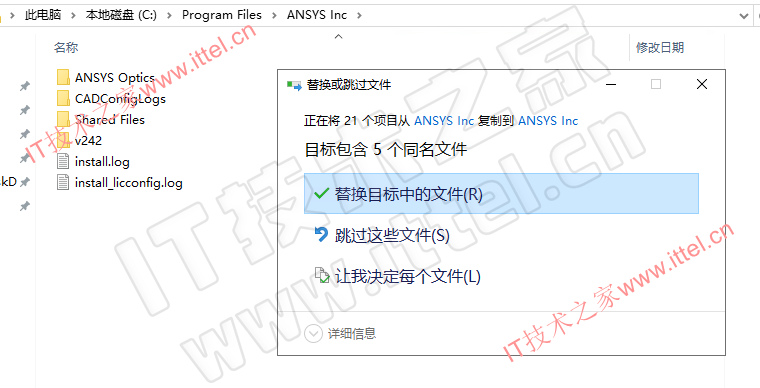

 微信扫一扫打赏
微信扫一扫打赏
 支付宝扫一扫打赏
支付宝扫一扫打赏


安装完后,提示错误:
On ‘Direct.1’:
Licensing error
Insufficient FlexNet Publisher (FNP) license count of Ansys OPTIS HPC are available for use, only 4 of the requested 6 tasks were available.
No FlexNet Publisher (FNP) license found for feature Ansys OPTIS HPC.
FNP license path: 1055@localhost
Double-click to highlight…
能帮忙提供下完成的许可证吗
speos模组看这篇文章
https://www.ittel.cn/archives/46936.html